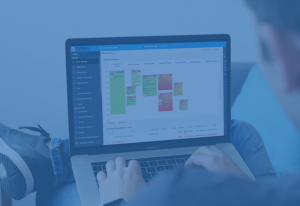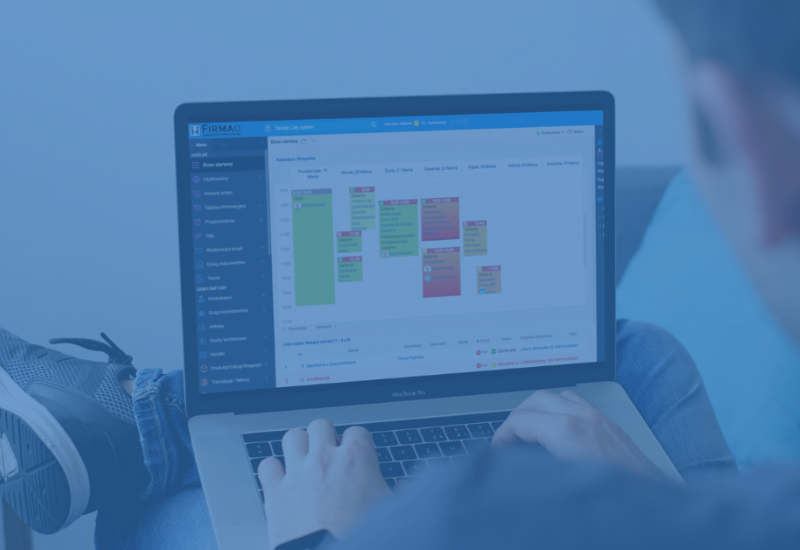
Firmao umożliwia dostosowywanie wyglądu oraz funkcjonalności systemu do potrzeb użytkownika. Każdy z nas ma swoje własne ulubione kolory, czcionki czy kolejności różnych ustawień. Rozumiemy, jak ważny w codziennej pracy jest system, który odpowiada nam nie tylko funkcjonalnie, ale także wizualnie.
Wiele systemów posiada ogrom różnych funkcji, których nie można przemieszczać w elastyczny sposób. Sprawia to, że pracownik, zamiast szybko wykonać zlecone zadanie, traci swój cenny czas na przeszukiwanie systemu. Dobry system CRM to system dostosowany do Twoich potrzeb. Właściwy system CRM powinien ułatwiać realizację codziennych zadań każdego pracownika, a nie wydłużać czas ich wykonania. Zobacz jak możesz dostosować system Firmao do Twoich potrzeb, aby jego układ i wygląd ułatwiał Ci codzienną pracę.
1. Widoczność pozycji w lewym menu kolumnowym
W lewym menu znajdują się liczne zakładki reprezentujące różne funkcjonalności systemu. Firmao może być bardzo prostym systemem CRM lub mocno rozbudowanym programem z różnorodnymi narzędziami – to zależy wyłącznie od Ciebie. Na dole lewego menu znajdują się 3 kropki, po których kliknięciu będziesz miał możliwość odpinania i przypinania wybranych funkcjonalności. Dodatkowo za pomocą funkcji przeciągnij i upuść, masz możliwość zmiany kolejności modułów. Dzięki temu zawsze będziesz miał w systemie tylko potrzebne funkcjonalności, które są niezbędne w Twojej codziennej pracy.
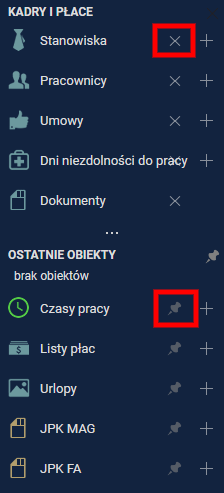
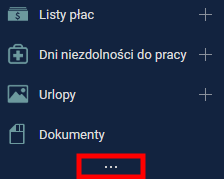
2. Ustawianie układu kolumn w listach
W widoku listy możesz dowolnie ustawiać kolejność kolumn i wybierać, które będą widoczne, a które pozostaną ukryte. Przykładowo możesz nie potrzebować pewnych informacji w danej liście, więc po wyłączeniu kolumn ich reprezentujących otrzymasz dużo czytelniejszy widok. W tym miejscu możesz także za pomocą funkcji przeciągnij i upuść zmienić kolejność kolumn. Z pozycji edycji kolumn masz także możliwość tworzenia licznych filtrów.
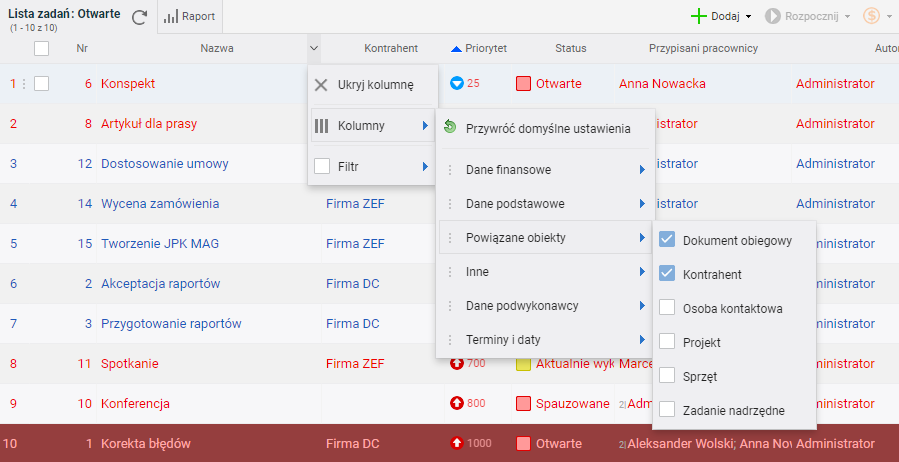
3. Kopiowanie układów kolumn
Kiedy w jednym widoku w systemie ustawisz dla siebie idealną kolejność, nie musisz przekształcać wszystkich pozostałych widoków po kolei, żeby osiągnąć ten jeden pożądany. Możesz w prosty sposób skopiować stworzony idealny układ do innych filtrów. W tym celu kliknij trzy kropki znajdujące się na filtrze i wybierz „Kopiuj kolumny do innych filtrów”. Dzięki temu ten sam układ kolumn znajdzie się we wszystkich filtrach.
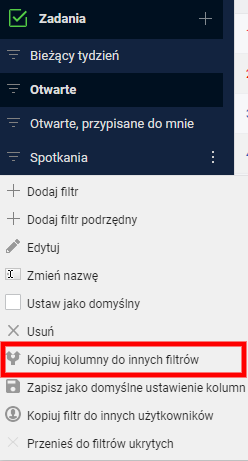
4. Tworzenie filtrów
W Firmao możesz tworzyć różne filtry, dzięki którym w systemie będą wyświetlane tylko interesujące Cię w danej chwili dane. Na przykład chcesz wyświetlić otwarte zadania z kategorią „Zadzwoń” o priorytecie z zakresu od 100 do 250, więc tworzysz taki filtr, żeby tylko takie zadania były widoczne. W tym celu wybierz w górnej części menu zakładkę filtr i zdefiniuj nowy filtr, który będzie wyświetlał tylko pożądane rekordy. Instrukcję jak stworzyć filtr krok po kroku możesz przeczytać tutaj.
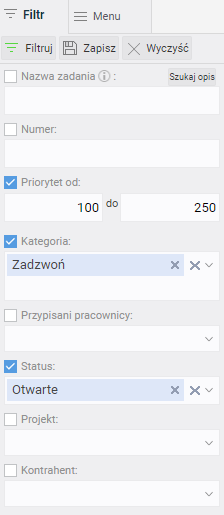
5. Ustawianie skórek
System Firmao umożliwia także dopasowywanie graficznego wyglądu systemu do Twoich potrzeb. Możesz zmienić cały styl systemu w zakładce Ustawienia Użytkownika -> Zmiana skórki. Jeżeli żadna z zaproponowanych przez nas skórek nie spełnia Twoich wszystkich wymagań, możesz zabawić się w grafika i ją dowolnie zmodyfikować poprzez wybranie opcji Dostosuj skórkę.
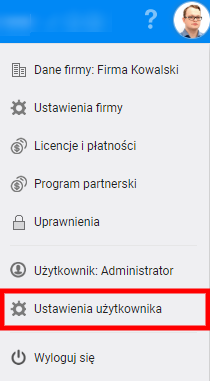
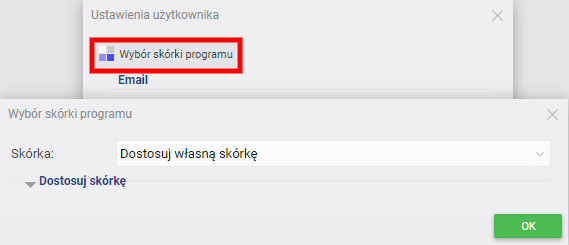
6. Różne ustawienia firmy
W systemie masz wpływ na naprawdę bardzo dużo innych funkcjonalności. Bardziej zaawansowane rzeczy jak np. Domyślny tryb transakcji czy Domyślny sposób płatności możesz zmieniać w Ustawieniach Firmy. W tym celu wybierz Avatar użytkownika, a następnie Ustawienia Firmy.
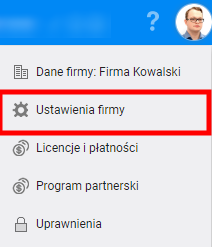

Teraz już wiesz, że Firmao to system dostosowany do Twoich potrzeb.
A czy jesteś świadom, że różne narzędzia i funkcjonalności w Firmao mogą zostać dopasowane indywidualnie do potrzeb Twojej firmy? Jeżeli chcesz wprowadzić dodatkowe modyfikacje do systemu, skontaktuj się z nami pod numerem telefonu +48 22 300 1111 lub pisząc na adres kontakt@firmao.pl.